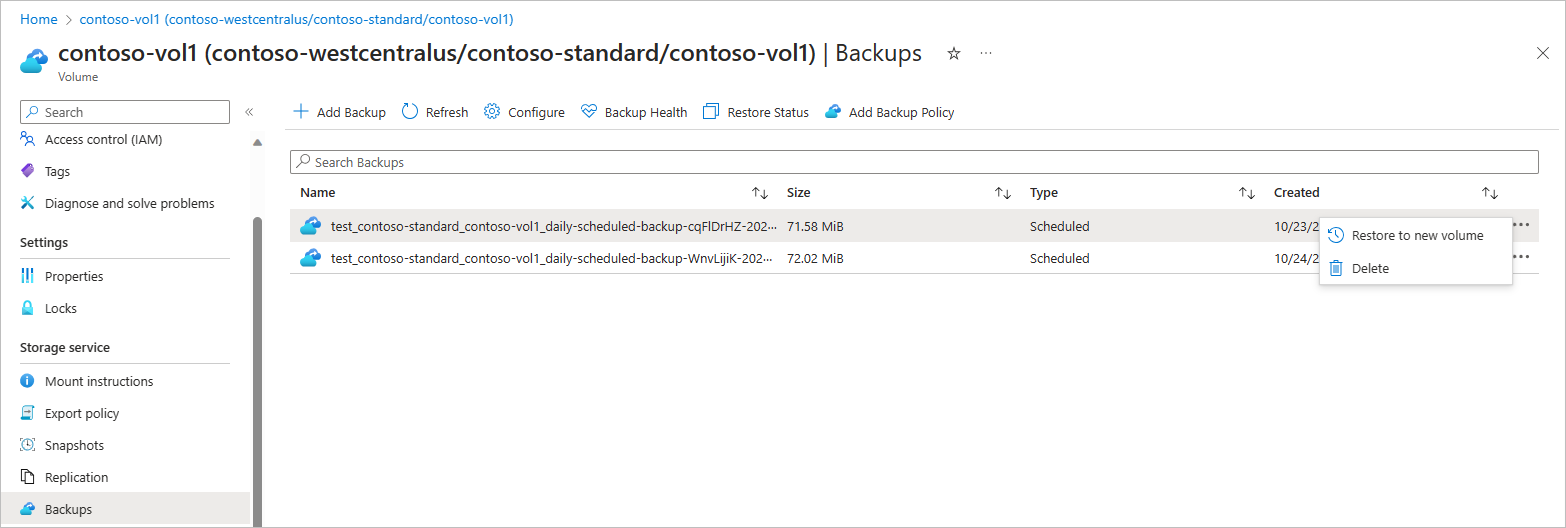Återställa en säkerhetskopia till en ny volym
När du återställer en säkerhetskopia skapas en ny volym med samma protokolltyp. I den här artikeln beskrivs återställningsåtgärden.
Att tänka på
Du kan bara återställa säkerhetskopior inom samma NetApp-konto. Återställning av säkerhetskopior mellan NetApp-konton stöds inte.
Du kan återställa säkerhetskopior till en annan kapacitetspool inom samma NetApp-konto.
Du kan bara återställa en säkerhetskopia till en ny volym. Du kan inte skriva över den befintliga volymen med säkerhetskopian.
Den nya volymen som skapades av återställningsåtgärden kan inte monteras förrän återställningen har slutförts.
Du bör utlösa återställningsåtgärden när det inte finns några baslinjesäkerhetskopior. Annars kan återställningen öka belastningen på Azure Blob-kontot där dina data säkerhetskopieras.
För volymer som är större än 10 TiB kan det ta flera timmar att överföra alla data från säkerhetskopieringsmediet.
Återställning av en säkerhetskopia till en ny volym är inte beroende av den nätverkstyp som används av källvolymen. Du kan återställa säkerhetskopieringen av en volym som konfigurerats med Basic-nätverk till en volym som konfigurerats med Standard-nätverk och vice versa.
På sidan Volymöversikt går du till fältet Ursprungligen från för att se namnet på den ögonblicksbild som används för att skapa volymen.
Mer information finns i Återställa volymsäkerhetskopior från välvda ögonblicksbilder .
Viktigt!
Om du kör flera samtidiga volymåterställningar med azure NetApp Files-säkerhetskopiering kan det öka den tid det tar för varje enskild återställning att slutföras. Om tiden därför är en faktor för dig bör du prioritera och sekventiellisera de viktigaste volymåterställningarna och vänta tills återställningarna har slutförts innan du startar en annan volymåterställning med lägre prioritet.
Mer information om hur du använder Azure NetApp Files-säkerhetskopiering finns i Krav och överväganden för säkerhetskopiering av Azure NetApp Files.
Steg
Viktigt!
Alla säkerhetskopior måste migreras till säkerhetskopieringsvalv. Du kan inte utföra någon åtgärd på eller med en säkerhetskopia förrän du har migrerat säkerhetskopian till ett säkerhetskopieringsvalv. Mer information om den här proceduren finns i Hantera säkerhetskopieringsvalv.
- Välj Säkerhetskopieringsvalv. Gå till Säkerhetskopior.
I listan över säkerhetskopior väljer du den säkerhetskopia som ska återställas. Välj de tre punkterna (
…) till höger om säkerhetskopian och välj sedan Återställ till ny volym på åtgärdsmenyn.På sidan Skapa en volym som visas anger du information för fälten på sidan efter behov och väljer Granska + Skapa för att börja återställa säkerhetskopian till en ny volym.
Fältet Protokoll är ifyllt från den ursprungliga volymen och kan inte ändras.
Men om du återställer en volym från säkerhetskopieringslistan på NetApp-kontonivå måste du ange fältet Protokoll. Fältet Protokoll måste matcha protokollet för den ursprungliga volymen. Annars misslyckas återställningsåtgärden med följande fel:
Protocol Type value mismatch between input and source volume of backupId <backup-id of the selected backup>. Supported protocol type : <Protocol Type of the source volume>Kvotvärdet måste vara minst 20 % större än storleken på den säkerhetskopia som återställningen utlöses från (minst 100 GiB). När återställningen är klar kan volymen ändras beroende på vilken storlek som används.
Kapacitetspoolen som säkerhetskopieringen återställs till måste ha tillräckligt med outnyttjad kapacitet för att vara värd för den nya återställda volymen. Annars misslyckas återställningsåtgärden.
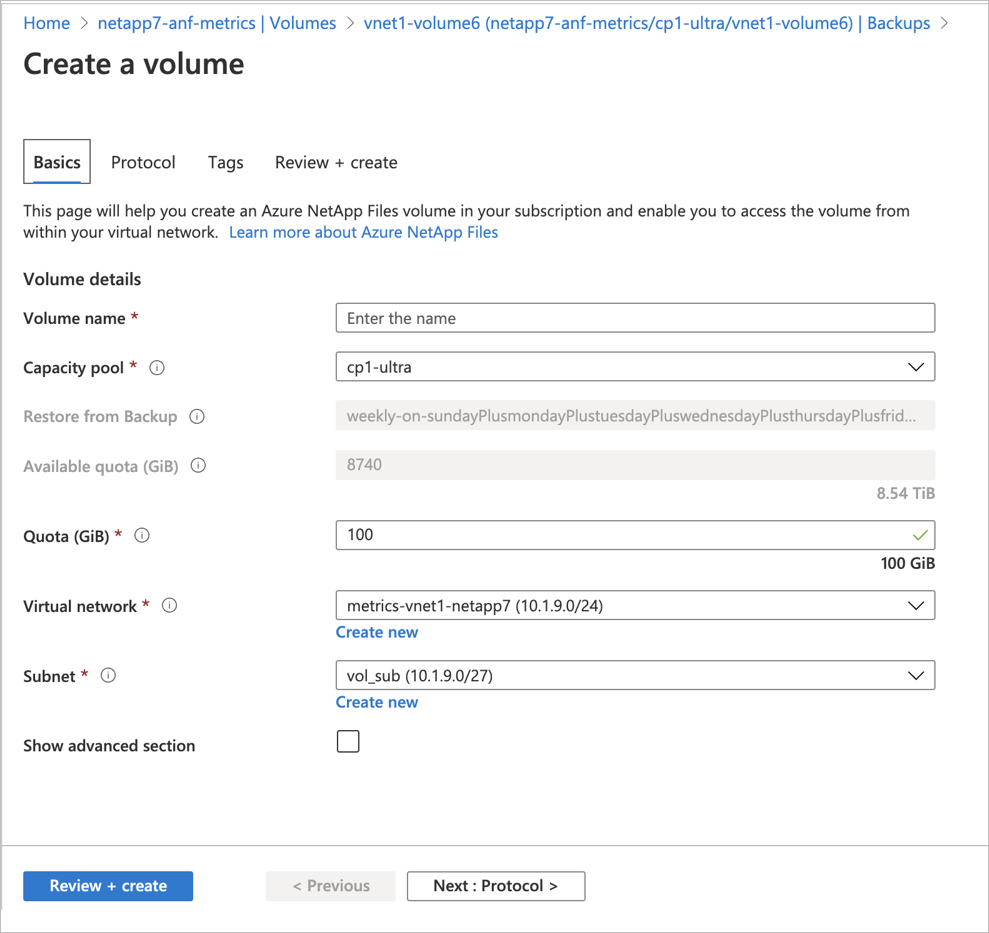
Sidan Volymer visar den nya volymen. På sidan Volymer identifierar fältet Ursprung från namnet på den ögonblicksbild som används för att skapa volymen.
Nästa steg
- Förstå säkerhetskopiering med Azure NetApp Files
- Krav och överväganden för säkerhetskopiering av Azure NetApp Files
- Resursbegränsningar för Azure NetApp Files
- Konfigurera principbaserade säkerhetskopieringar
- Konfigurera manuella säkerhetskopieringar
- Hantera säkerhetskopieringsprinciper
- Sök efter säkerhetskopior
- Ta bort säkerhetskopior av en volym
- Mått för volymsäkerhetskopiering
- Vanliga frågor om säkerhetskopiering med Azure NetApp Files
- Så här fungerar Azure NetApp Files-ögonblicksbilder
Feedback
Kommer snart: Under hela 2024 kommer vi att fasa ut GitHub-problem som feedbackmekanism för innehåll och ersätta det med ett nytt feedbacksystem. Mer information finns i: https://aka.ms/ContentUserFeedback.
Skicka och visa feedback för